안녕하세요.
애니메이터가 들려주는 맥스 스크립트의 스크립팅하는 애님입니다.
오늘은 본격적으로 바이패드에서 키를 생성하는 방법과 이전에 실행하지 못했던 COM의 각 트랙에 대한 키 생성도 이야기하겠습니다.
우선은 기본적인 바이패드를 하나 만들도록 하겠습니다.
|
1
|
biped.createNew 100 -90 [0,0,100]
|
cs |
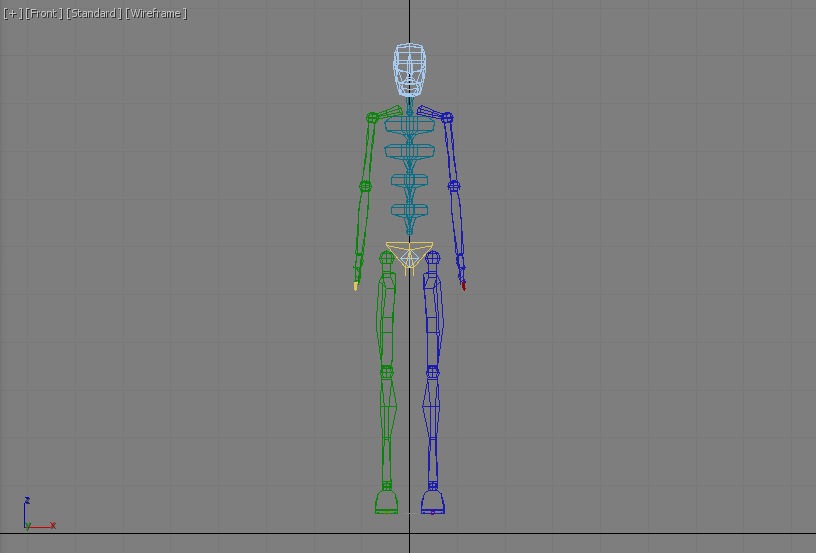
biped.addNewKey <biped_controller> <time> [#select]
우선 실행을 해보고 의미에 대해서 알아보겠습니다.
우선 바이패드 왼 팔 하박을 선택하고 MAXScript Listener에 다음과 같이 입력한 후 실행해 보도록 하겠습니다.
|
1
|
biped.addNewKey $.controller 5 #Select
|
cs |

Listener에 위 이미지의 빨간 박스와 같이 '#L Forearm key(1 @ 5f)'라는 결과 값을 보여줍니다.
딱 봐도 '왼 팔 하박에 키 1번째 5 프레임'이라는 의미인걸 알 수 있습니다.

확실히 뷰포트에도 왼 팔 하박의 5 프레임에 키가 생성이 됐습니다.
명령어의 의미를 알아보도록 하겠습니다.
biped.addNewkey : 바이패드에 새로운 키를 생성한다는 뜻입니다.
<biped_controller> : 바이패드 노드에 직접 넣는 것이 아니고 controller의 트랙에 추가를 합니다.
<time> : 현재 프레임이 아니고 원하는 프레임을 입력을 할 수 있습니다.
[#select] : 해당 옵션을 추가하면 생성한 키를 선택한 상태로 만들 수 있습니다.
addNewKey()는 지정된 시간에 이미 키가 존재하는 경우에는 키를 추가하지 않습니다.
반환 값은 지정된 시간에 위치하는 키입니다.
이전 시간에 생성할 수 없었던 COM의 horizontal, vertical, turn에 대해 키를 생성할 수 있는지 확인해 보겠습니다.
바이패드의 COM을 선택하고 MAXScript editor에 다음과 같이 입력하여 실행해 보겠습니다.
|
1
2
3
|
biped.addNewKey $.controller.horizontal.controller 5
biped.addNewKey $.controller.vertical.controller 6
biped.addNewKey $.controller.turning.controller 7
|
cs |
순서대로 COM의 수평, 수직, 회전에 대한 키 값을 한 프레임 간격으로 넣었으며 키를 선택하는 부분을 뺐습니다.
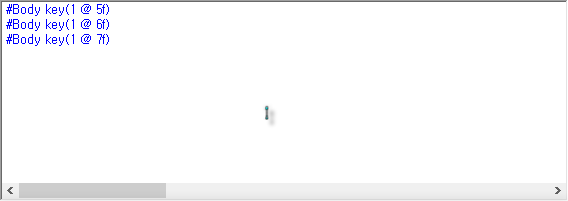
수평, 수직, 회전에 대한 각각의 트랙 정보는 없지만, 각각의 프레임에 새로운 키가 생성됐네요.
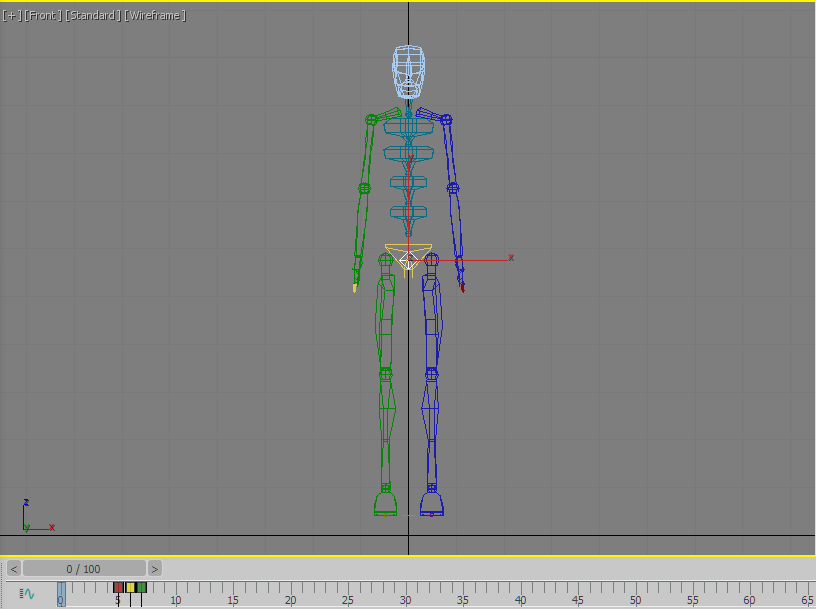
뷰포트에서도 정확하게 키가 만들어졌습니다.
오늘은 바이패드의 키를 생성하는 방법에 대해서 배웠습니다.
다음 시간에는 이렇게 생성한 키를 삭제하고 각각의 키에 접근하는 방법에 대해서 알아보도록 하겠습니다.
'맥스스크립트 기본' 카테고리의 다른 글
| BipedKey(3) (0) | 2021.02.27 |
|---|---|
| BipedKey(2) (0) | 2021.02.26 |
| Biped Keys(3) / BipedKey(1) (0) | 2021.02.25 |
| Biped Keys(2) (0) | 2021.02.24 |
| Biped Transforms Methods(2) (0) | 2021.02.22 |
| Biped Transforms Methods(1) (0) | 2021.02.21 |
| Biped Creation(3) (0) | 2021.02.20 |
| Biped Creation(2) (0) | 2021.02.19 |